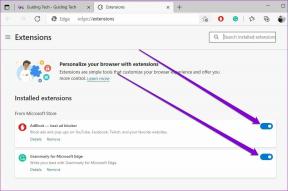2 Möglichkeiten, den Bildschirm in Android Lollipop ohne Rooting aufzunehmen
Verschiedenes / / February 14, 2022

Zuvor habe ich Ihnen den besten Weg gezeigt Zeichnen Sie den Bildschirm Ihres Android-Telefons auf auf KitKat. Dafür benötigte Ihr Telefon Root-Zugriff, ein benutzerdefiniertes AOSP-ROM und Xposed Framework. Und das war wirklich der einfachste und beste Weg, es zu tun. Es sollte wirklich nicht so schwer sein. Der Grund, warum es so kompliziert war, waren die eigenen Fehler von Android KitKat.
Bildschirmaufnahme, wie schwer kann das sein?
Zum Glück hat jemand in Mountain View zugehört und diesen Vorgang für Android-Telefone viel einfacher gemacht Lutscher. Das beste Ding? Sie müssen nicht einmal mehr gerootet sein.
Jetzt, da die Dinge einfacher sind, haben sich viele Anwendungen auf die gestützt Spielladen. Heute werfen wir einen Blick auf zwei kostenlose Anwendungen. Eine einfache und funktionsreiche Option.
1. Lollipop-Bildschirmrekorder
Lollipop-Bildschirmrekorder ist so einfach wie es geht. Die App zeigt nein Anpassung Optionen, keine Einstellungen. Der Bildschirm wird nur in der nativen Auflösung des Geräts erfasst. Wenn Sie Videos im Querformat aufnehmen möchten, wechseln Sie in diesen Modus, bevor Sie mit der Aufnahme beginnen. Die App ist so leer, dass es nicht einmal eine Option zum Aufzeichnen von Berührungspunkten gibt.
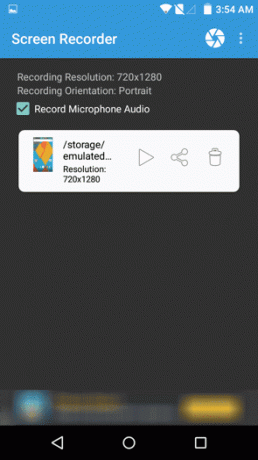

Sie starten die Aufnahme, indem Sie den Auslöser in der oberen rechten Ecke drücken. Am Ende ziehen Sie die Benachrichtigungsleiste herunter und klicken auf die Halt Taste.
AZ Screen Recorder – Kein Root
AZ Bildschirmrekorder ist das totale gegenteil. Wenn Sie auf das Symbol der App tippen, sehen Sie nur ein schwebendes Widget. Sie können auf den Auslöser tippen, um die Aufnahme an Ort und Stelle zu starten. Aber ich schlage vor, Sie tippen auf die Gang Symbol, um zuerst in die Einstellungen zu gehen.


Geben Sie hier die Auflösung und die Bitrate für das Video an, das Sie aufnehmen möchten. Wenn Sie Größe sparen möchten, wählen Sie etwas mit niedriger Auflösung.
Auf dem Einstellungsbildschirm können Sie angeben, ob Sie Berührungspunkte aktivieren möchten, die Länge des Videos begrenzen und sogar auswählen, wo das Video gespeichert wird.
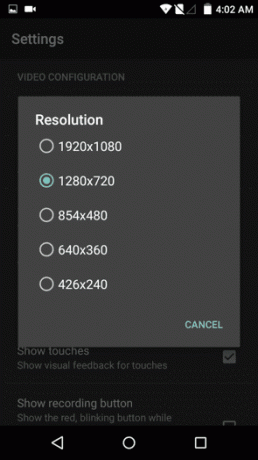
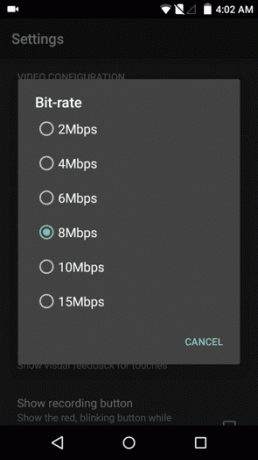
Wenn Sie mit den Einstellungen fertig sind, gehen Sie zurück, tippen Sie auf das Symbol der App und wählen Sie den Auslöser, um die Aufnahme zu starten. Sie können zur Benachrichtigungsleiste gehen, um die Aufnahme zu stoppen oder anzuhalten.
Meine Erfahrung mit diesen Apps
Es gibt einen Unterschied zwischen Tag und Nacht zwischen der Bildschirmaufnahme in KitKat und Lollipop. Nicht nur bei der Aufnahme des Bildschirms, wie ich oben erwähnt habe, sondern auch bei der Qualität der Aufnahme.
Bei KitKat war die Videoaufnahme nicht immer reibungslos, selbst nachdem sie durch alle Reifen gesprungen war. Sie würden manchmal Stottern finden. Es war nicht so schlimm, dass man es einfach nicht benutzen konnte, aber es war alles andere als optimal.
Es ist es wert: Wenn Sie ein Entwickler, ein Rezensent oder jemand sind, der ständig seinen Bildschirm aufzeichnen muss, lohnt sich das Upgrade auf Lollipop allein deshalb.
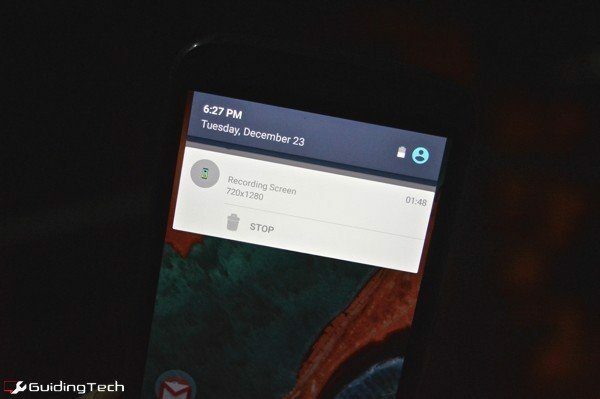
Wie gefällt dir Lollipop?
Während Sie dies lesen, gehe ich davon aus, dass Sie Lollipop bereits installiert haben. Das macht Sie zu einem der wenigen glücklichen Benutzer.
Was haltet ihr bisher von Lollipop? Wie gefällt Ihnen Materialdesign? Für meinen Geschmack ist es ein bisschen zu auffällig, aber es ist nichts, woran ich mich nicht gewöhnen kann. Hinterlassen Sie Ihre Meinung in den Kommentaren unten.
Zuletzt aktualisiert am 03. Februar 2022
Der obige Artikel kann Affiliate-Links enthalten, die Guiding Tech unterstützen. Dies beeinträchtigt jedoch nicht unsere redaktionelle Integrität. Die Inhalte bleiben unvoreingenommen und authentisch.